Charly Robot 2U¶
Dimensions X 600 mm x Y 420 mm x Z 280 mm
Matériaux usinables bois, mousse, aluminium
Diamètre fraise dépend des pinces : max = 12mm, diamètre de queue minimale = 1mm
A faire¶
Un cache autour du bouton d'arrêt d'urgence pour éviter d'appuyer dessus par inadvertance pendant un usinage.
Comme par exemple ce cache de couleur jaune : https://www.technic-achat.com/Files/132460/Img/20/Boite-Arret-urgence-complet-O40-Nx900.png
Paramètres¶
Entretien de la machine¶
Document officielle trouvée sur le site de Mécanuméric
PROCEDURE_NETTOYAGE_CHARLY_2U__4U.pdf
La Doc'¶
https://projets.cohabit.fr/redmine/documents/285
Guides pour choisir une fraise¶
/!\ A compléter /!\
https://www.fraisertools.com/fr/fraisage-du-bois-par-cnc
https://www.cncfraises.fr/content/19-fraisage-du-bois-fraise-carbure-cnc
Démarrage rapide¶
Présentation du Charly robot¶
Charlyrobot:
Fraiseuse numérique 3 axes pouvant usiner sur des surfaces de dimensions : 600 x 420 x 280 mm
matériaux usinables : matériaux légers, mous, comme le bois, le mdf.
format de fichers utilisé ici : .igs
format de fichiers compatibles avec le charlyrobot: .stl / .dxf / .igs / .step
Utilisation du Charly Robot¶
-Création d'un modèle 3D ou recherche sur Thingiverse (pour l'exemple : https://www.thingiverse.com/thing:4399693)Importation du fichier dans le logiciel GCFAO qui regroupe la Conception Assistée par Ordinateur (CAO) et la Fabrication Assistée par Ordinateur (FAO).
- GCFAO possède une interface et des fonctions basiques pour la CAO (on ne peut pas pivoter et tourner autour de notre objet comme on l'a sur Cura {impression 3D}).
-Des paramètres, tels que le "brut", sont à régler par rapport au matériau utilisé.
-Ensuite, on bascule dans le module de FAO.
On fait le choix de la fraise suivant l'objet final qu'on veut obtenir (formes, courbes, creux). Il faut alors bien penser son modèle et la façon dont on veut l'usiner.
-Clic + droit "créer usinage" pour le type d'usinage : le choix d'une ébauche et/ou d'une finition.
-Simulation : en cliquant sur "gpilote" lorsque la machine est allumée.
-Mise en place de la fraise, matériau calé et positionnement (x, y, z) de la fraise par rapport au matériau.
Notes : la vitesse peut être changée pendant que la machine est en fonctionnement.
Exemple de réalisation¶
Idée Initiale : créer une sphère avec le Charly Robot.
contraintes: Nous disposons seulement de planches de mdf ( bois dur ) de 1 cm de hauteur.
solution : modéliser une sphère en 10 parties différentes.
-Pièces réalisées sur sketchUp mais mauvais rendu ( astuces sketchup en préparation) : la sphère possède trop de facettes et ne se convertit pas très bien en .stl depuis sketchup, il est préférable d'utiliser des fichiers .igs .step
Ensuite j'ai utilisé FreeCAD: en stl, les arrondis sont lisses, les fichiers de la sphère découpée sont exportés en .igs pour les transférer sur le charlyrobot, c'est donc la bonne solution.
1er essai d'usinage : vitesse d'avance au maximum et vitesse de rotation 21 000tr/min ( pour du mdf )
note : La partie finition est inutile ( elle effrite le bois ) les prochains usinages se feront sans finition ( pour moi, la finition rend moins bien )Une fois toutes les pièces usinées, je les ai collées entre elles à l'aide de la colle à bois pièce par pièce.
Usinage et utilisation du logiciel CharlyRobot:
Sécurité¶
L'utilisateur doit impérativement rester à proximité de l'ARU et surveiller l'usinage du début à la fin. Les accidents d'usinages ne sont pas rares, la fraise qui percute les éléments de bridage, la pièce usinée qui s'échappe de son bridage, une fraise qui casse, ou un départ de feu sont possibles. L'utilisateur doit pouvoir interrompre l'usinage à tout moment en appuyant sur le bouton d'arrêt d'urgence.
Prise d'origine¶
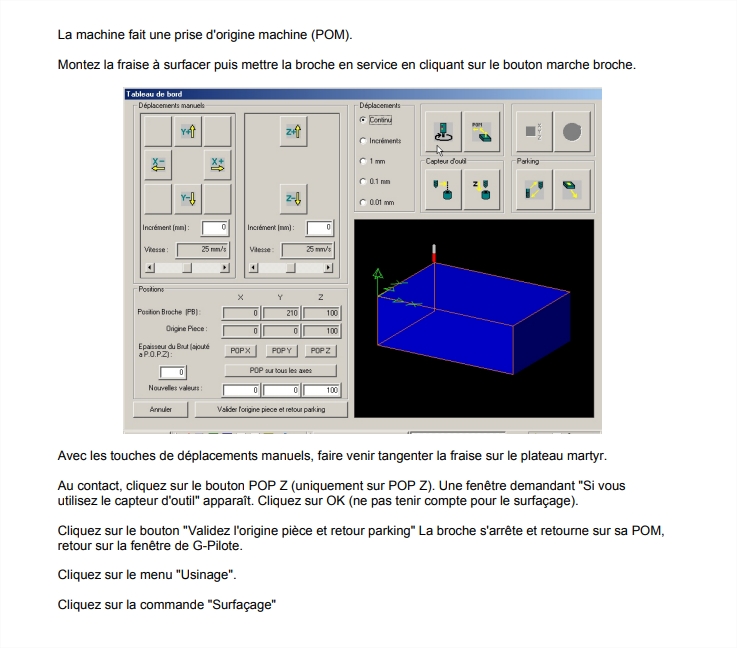
Piloter le Charly Robot en passant par Freecad¶
Il est maintenant possible de générer le Gcode compatible avec le Charly Robot, directement depuis Freecad, sans passer par Charly Graal et piloter tout l'usiange. Pour cela vous aurez besoin du "post process" créé par Gauthier (un de nos bénévoles émérites) et disponible ici : https://github.com/fra589/charly_post
Pour cela Téléchargez le fichier:
$ git clone https://github.com/fra589/charly_post.git
Ensuite, le fichier post_processeur pour le Charly (charly_post.py) doit être placé (/!\ sans changer le nom de fichier /!\) :
- soit dans le répertoire des macros FreeCAD de l'utilisateur,
- soit dans le dossier des post processeurs du logiciel FreeCAD : <chemin de base du logiciel FreeCAD>/Mod/Path/PathScripts/post/.
Enfin, ré-ouvrir freecad, atelier Path, puis choisir "charly" comme processeur dans les propriété "Output" du job :
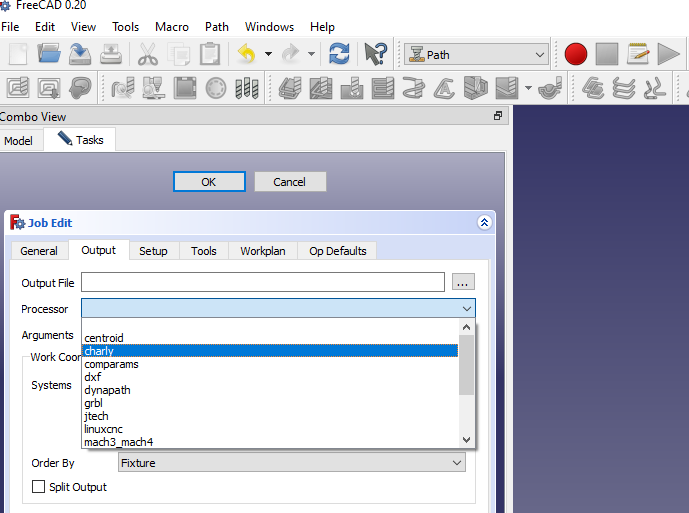
Modification du fichier de post process (13/11/2024)¶
Voici une nouvelle version du fichier de post processeur pour le Charly Robot charly_post.py qui fonctionne avec la version 0.21.2 de FreeCAD.
Merci à Émilien Lassalle, professeur de technologie au collège Marie Curie à Rion des Landes.
Exemple d'un processus complet¶
Paramètre pour surfaçage¶
Le surfaçage consiste à obtenir une surface plane pour obtenir un brut aux bonnes dimensions pour qu'il soit plus facile à usiner.
Paramètre Surfaçage pour du Pin¶
| Profondeur de passe | 2 mm |
| Recouvrement | 6mm |
| Vitesse d'avance | 25 mm/s |
| Vitesse de descente | 10 mm/s |
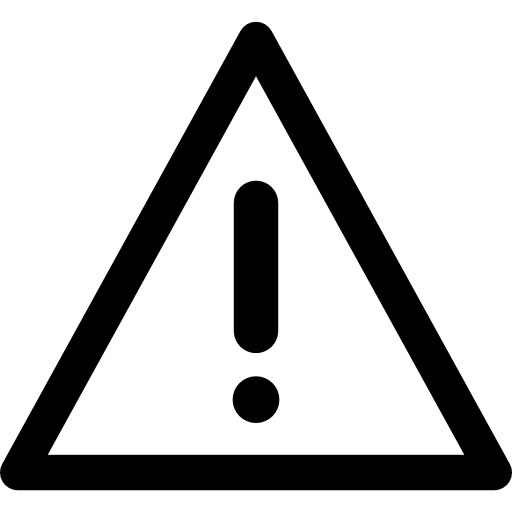 Faire attention lors de la prise d'origine de l'axe z, à bien prendre le point le plus haut de la face à surfacer (Si celle-ci n'est pas plane à l'origine)
Faire attention lors de la prise d'origine de l'axe z, à bien prendre le point le plus haut de la face à surfacer (Si celle-ci n'est pas plane à l'origine)
Astuce pour gagner du temps¶
Merci Teddy !
Cette astuce a permis sur un usinage de passer de 1h20 à moins de 30 minutes.
A voir si elle fonctionne aussi bien pour d'autres usinages.
Donc pour retirer ce balayage, il faut dans les menus de création d'un usinage :
- Dans mode finition -> sélectionner "Réglage en manuel"
- Méthode d'usinage :
- Sélectionner "Concentrique"
- Désélectionner "Balayage X"
- Désélectionner "Reprise croisée" et "Pas d'usinage variable" (selon la pièce à usiner)